别再浪费你的好耳机了!手把手教你优化windows11音质

嘿,朋友们!不知道你有没有这样的经历:花大价钱买了一副不错的耳机,接上Windows 11电脑后,却发现声音干瘪无力,完全没有发挥出它应有的实力?
作为一个每天都要用电脑听音乐、开视频会议的技术博主,我太懂这种 frustration 了。
今天,我们就来好好聊聊如何提升你的windows11音质,让你的听觉体验直接起飞!
在开始动手优化之前,我们先得搞清楚问题出在哪里。
很多朋友抱怨windows11音质提升不明显,其实原因可能很简单:
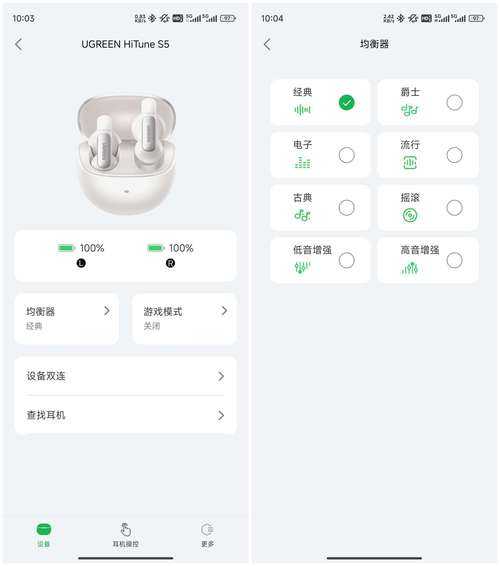
理解了这些,我们的优化就有了明确的方向。
接下来,我会分享几个立竿见影的windows11音质调优技巧,从简单到专业,总有一款适合你。
这是最基础也是最重要的一步!
右键点击开始菜单 → 选择"设备管理器" → 找到"声音、视频和游戏控制器"并展开。
在这里,你能看到当前电脑使用的音频设备。
强烈建议去设备制造商的官网下载最新的驱动程序,而不是依赖Windows Update。
右键点击右下角的声音图标 → 选择"声音设置" → 找到并点击"更多声音设置"。
在弹出的窗口中,切换到"播放"选项卡,双击你正在使用的默认播放设备(比如扬声器或耳机)。
在新窗口中选择"高级"选项卡,这里就是提升windows11音质表现的关键所在!
在"默认格式"下拉菜单中,尝试选择更高的采样率和位深度(如24位, 48000 Hz)。
如果播放时出现杂音或断断续续,就调低一档,找到稳定工作的最高质量设置。
还是在刚才的"高级"选项卡旁边,有一个"增强功能"选项卡。
很多人以为开启这些功能会改善windows11音质,但实际上它们往往会引入失真。
我的建议是:直接勾选"禁用所有声音效果",让声音保持最原始的状态。
你会发现,声音瞬间变得干净、清晰了很多!
Windows 11其实内置了一些实用的音频功能:
这些功能在"设置 > 系统 > 声音"里可以找到,适当使用能让windows11音质调优事半功倍。
如果你对音质有更高的要求,我强烈推荐这款免费软件。
它能在系统层面调整音频输出,功能非常强大。
安装后,你可以:
对于追求极致windows11音质提升的用户来说,这几乎是必备工具。
说到这里,不得不提一下Windows系统的优势。
作为市场占有率最高的桌面操作系统,Windows拥有最广泛的硬件和软件支持。
无论是专业音频接口还是各种音效插件,都能在Windows 11上找到完美的兼容版本。
这种生态优势,让我们的windows11音质优化有了更多可能性和灵活性。
目标:获得高保真、细节丰富的声音体验
| 设置项 | 推荐配置 |
|---|---|
| 音频格式 | 24位, 48000 Hz(或设备支持的最高格式) |
| 音效增强 | 全部关闭 |
| 额外工具 | 使用Equalizer APO进行细微调音 |
目标:精准定位声源,获得沉浸式体验
| 设置项 | 推荐配置 |
|---|---|
| 空间音效 | 开启Windows Sonic或Dolby Atmos(如果支持) |
| 通信优化 | 在声音设置中开启"降低通信音量" |
目标:语音清晰,减少环境噪音干扰
| 设置项 | 推荐配置 |
|---|---|
| 麦克风设置 | 开启"噪音抑制"和"回声消除" |
| 音频格式 | 16位, 44100 Hz(保证兼容性和稳定性) |
这通常是因为音频格式设置过高,硬件无法稳定处理。
解决方案:适当降低采样率和位深度,找到稳定工作的最高质量设置。
个别应用可能有自己的音频处理逻辑,与系统设置冲突。
解决方案:尝试在该应用的设置中调整音频选项,或暂时关闭全局音效增强。
优化windows11音质并不复杂,关键是找到适合自己设备和需求的平衡点。
记住这个优化流程:更新驱动 → 调整格式 → 关闭音效 → 按需使用专业工具。
Windows系统强大的兼容性和可定制性,让我们能够轻松实现个性化的windows11音质调优。
希望今天的分享能帮你解锁更好的听觉体验!
如果你有更好的技巧或遇到其他问题,欢迎在评论区分享讨论~